Minecraft,也称为《我的世界》,是一款极受欢迎的沙盒游戏,它允许玩家在一个由方块构成的像素化世界中进行探索、建造、战斗与生存,对于许多玩家而言,游戏的乐趣之一就在于下载并体验其他玩家创作的地图,这可以大大扩展游戏的可能性和乐趣,下面将具体介绍如何在Mac上安装Minecraft地图:
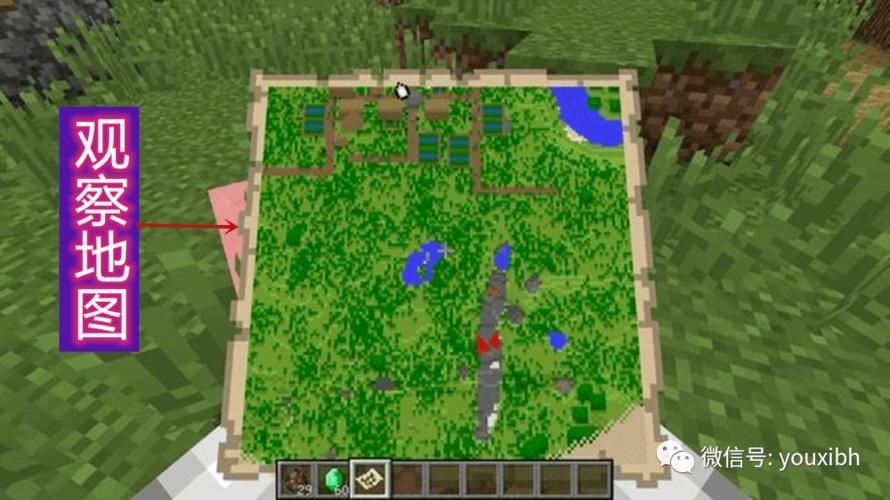
1、下载及解压地图文件
获取地图文件:你需要从互联网上找到一个希望下载的Minecraft地图文件,这些文件通常以.zip或.rar格式存档。
解压地图文件:Mac电脑上内置了“存档实用程序”,可以右键单击.ZIP文件选择“打开方式 > 存档实用程序”进行解压,若遇到.rar文件,则需要使用其他软件来解压,如The Unarchiver等。
2、找到Minecraft保存文件夹

定位文件夹:在Mac上,Minecraft的保存文件夹通常位于用户的库文件夹内,具体路径是~/Library/Application Support/minecraft/saves,你需要确保这个文件夹存在,如果不存在,可能需要自己创建一个。
访问权限问题:Mac对用户库文件夹有特殊的保护,为了访问这些文件夹,你可能需要先在终端中使用chmod命令修改权限,或是在Finder中通过快捷键Shift+Cmd+G前往文件夹。
3、将地图文件复制到保存文件夹
复制操作:将解压后的地图文件(整个文件夹)复制到Minecraft的保存文件夹中,确保文件夹名称不要出现重名,以免覆盖已有的地图。
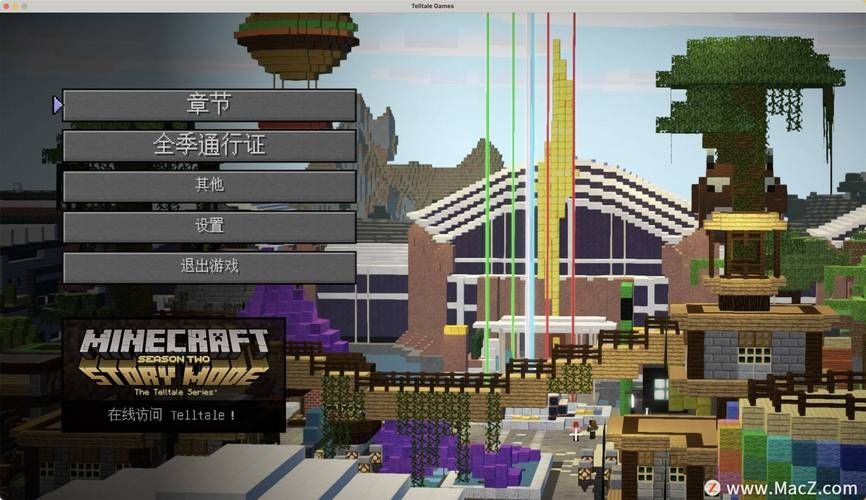
验证地图文件:粘贴后检查是否所有文件都已正确无误地传输到了保存文件夹中,确保地图文件的完整性。
4、启动Minecraft并加载地图
启动游戏:完成上述步骤后,启动Minecraft,进入游戏的主界面。
加载下载的地图:在单人游戏的保存列表中,应该能看到你刚才导入的地图,点击它即可加载该地图,开始你的游戏体验。
在安装地图的过程中,以下还有一些注意事项和建议:
在下载未知来源的地图文件时,需警惕可能携带的恶意软件,从信誉好、评论多的网站下载可以减少风险。
有时地图可能需要特定的材质包或模组支持才能达到最佳效果,请根据地图作者的说明安装所需的附件。
若地图文件很大,解压和复制的过程可能需要一些时间,在此期间尽量不要操作电脑,以免影响文件的正确传输。
如果在安装过程中遇到任何错误信息,可尝试重新下载地图文件或检查是否已正确放置在保存文件夹中。
在Mac上安装Minecraft地图是一个相对简单但需要注意详细步骤的过程,按照以上详细步骤操作,大多数玩家都能顺利体验到自己期待的游戏地图,安装地图之后,可以享受Minecraft带来的无穷乐趣,探索新环境,建立新世界。


